Giới thiệu phần mềm
Với quy trình cài đặt đơn giản và giao diện trực quan, Hotspot giúp người dùng nhanh chóng thiết lập một máy chủ LAN hoặc bộ định tuyến ảo. Phần mềm cho phép chia sẻ kết nối Internet đến nhiều thiết bị mà không cần sử dụng những công cụ phức tạp khác. Ngoài ra, Hotspot hỗ trợ chia sẻ tập tin giữa các thiết bị một cách hiệu quả, giúp người dùng dễ dàng quản lý các kết nối và tùy chỉnh phân quyền cho từng thiết bị.
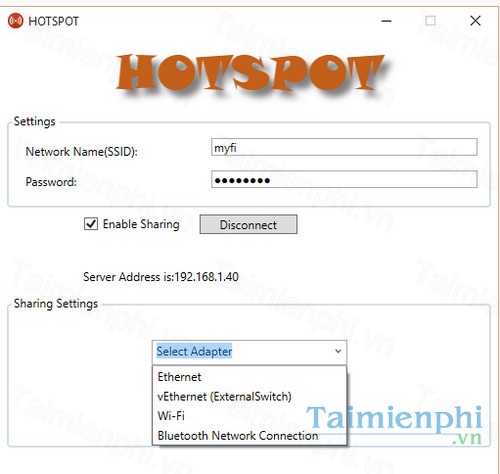
Tính năng nổi bật
- Biến máy tính thành điểm phát wifi: Giúp biến máy PC thành bộ phát sóng dễ dàng.
- Giao diện thân thiện: Thiết kế trực quan, dễ dàng cấu hình và sử dụng.
- Chia sẻ tập tin: Hỗ trợ chuyển tập tin giữa các thiết bị kết nối.
- Quản lý phân quyền: Kiểm soát quyền truy cập cho từng thiết bị kết nối.
- Hỗ trợ nhiều loại kết nối: Có thể chia sẻ bất kỳ loại kết nối Internet nào như LAN, Ethernet, 3G/4G, Wifi.
Tham khảo các phần mềm hay
- MyPublicWiFi: MyPublicWiFi không chỉ cho phép bạn tạo điểm phát wifi mà còn tích hợp công cụ Fireware nhằm ngăn chặn truy cập trái phép vào mạng. Mặc dù giao diện không thân thiện như Hotspot, nhưng phần mềm này mang lại tính năng bảo mật cao hơn.
- WiFi Hotspot: WiFi Hotspot cũng là một lựa chọn hiệu quả cho người dùng cần phát wifi. Tuy nhiên, phần mềm này có độ khó hơn trong việc thiết lập so với Hotspot, có thể khiến người dùng mới cảm thấy bối rối.
Lựa chọn Hotspot giúp bạn tận dụng kết nối Internet dễ dàng mà không gặp phải những khó khăn không cần thiết.